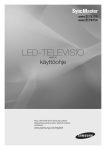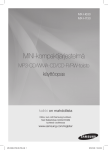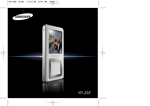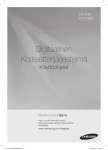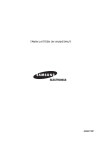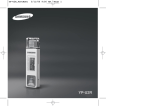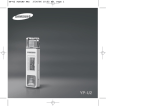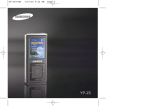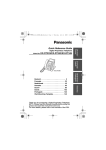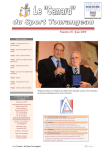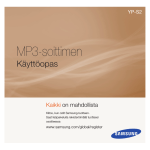Download Samsung YP-T9JQB Käyttöopas
Transcript
YP-T9J Turvallisuus VAROITUS Lue tämä käyttöopas huolellisesti, jotta osaat käyttää tätä laitetta oikein ja turvallisesti. Tämän laitteen käyttöohjeiden noudattamatta jättäminen voi aiheuttaa vakavia vammoja. Laitteen käyttäminen Laitteen väärä käyttäminen voi aiheuttaa räjähdyksen, tulipalon tai sähköiskun. Älä pura, korjaa tai tee laitteeseen muutoksia itse. Älä anna laitteen kastua tai pudota veteen. Jos laite kastuu, älä kytke sen virtaa päälle. Ota yhteys huoltokeskukseen. Älä säilytä laitetta kosteissa, pölyisissä tai likaisissa paikoissa, koska siitä voi aiheutua tulipalo tai sähköisku. Älä säilytä laitetta paikoissa, joissa lämpötila on yli 35 °C (esimerkiksi sauna tai pysäköity auto). Lämpötila voi nousta kesäaikaan autojen sisätiloissa jopa 80 °C:een. 2 Kuulovaurioiden välttäminen Pitkäaikainen korva- tai nappikuulokkeiden käyttäminen voi vaurioittaa kuuloa vakavasti. Jos altistut pitkään äänelle, jonka voimakkuus on yli 85 desibeliä, kuulosi vahingoittuu. Mitä kovempi ääni on, sitä enemmän se vahingoittaa kuuloasi (normaalin keskustelun äänenvoimakkuus 50 - 60 ja katujen melutaso on yleensä noin 80 desibeliä). On suositeltavaa asettaa äänenvoimakkuus keskitasolle (keskitaso on useimmiten alle 2/3 suurimmasta äänenvoimakkuudesta). Jos korvasi alkavat soida, vähennä äänenvoimakkuutta tai lopeta korva- tai nappikuulokkeiden käyttö. Liikenneonnettomuuksien välttäminen Älä käytä kuulokkeita, kun pyöräilet tai ajat autoa tai moottoripyörää. Se saattaa aiheuttaa vakavan onnettomuuden ja lisäksi se on laitonta joillakin alueilla. Kuulokkeiden käyttäminen käveltäessä, erityisesti suojatiellä, voi johtaa vakavaan onnettomuuteen. Pidä oman turvallisuutesi vuoksi huoli siitä, ettei kuulokkeen johto joudu käsivartesi tai ympäristössä olevien esineiden tielle, kun kuntoilet tai kävelet. FIN VAROITUS Ohjeiden noudattamatta jättäminen voi johtaa henkilövahinkoihin tai laitteen vaurioitumiseen. Laitteen käyttäminen Ole varovainen niin, että laitteeseen ei tule vikoja tai vaurioita. Kun pidät laitetta kaulassa, älä vedä kaulanauhasta liian kovaa. Tärkeiden tietojen hallinta Varmuuskopioi tärkeät tiedot. Ota huomioon, että emme ota vastuuta tietojen katoamisesta aiheutuvista menetyksistä, jotka johtuvat laitteen rikkoutumisesta, korjaustöistä tai muista syistä. Vikojen välttäminen Älä pudota laitetta, jotta siihen ei kohdistu liiallista voimaa. Älä aseta laitteen päälle mitään painavaa. Estä vieraiden esineiden tai pölyn pääsy laitteen sisään. Käytä ainoastaan Samsungin toimittamia tai hyväksymiä lisävarusteita. Älä suihkuta laitteen päälle vettä. Älä puhdista laitetta kemikaaleilla, kuten bensiinillä tai ohenteilla, koska seurauksena voi olla tulipalo, sähköisku tai laitteen pinnan vaurioituminen. Älä vie laitetta voimakkaiden magneettien läheisyyteen, koska ne voivat haitata laitteen toimintaa. 3 Sisällys Turvallisuus..................................................2 Sisällys ..........................................................4 3. Kappale Multimediatoiminnot Musiikin kuunteleminen ..........................22 1. Kappale Käytön valmisteleminen Perustiedot ...................................................6 Osat............................................................6 Näyttötiedot ................................................9 Painikkeiden toiminnot .............................10 Akun lataaminen .......................................11 Peruskäyttö ................................................12 2. Kappale Halutun tiedoston lataaminen Halutun tiedoston lataaminen ................16 Samsung Media Studion asentaminen ....16 Kytkeminen tietokoneeseen.....................17 Tiedostojen ja kansioiden lisääminen Samsung Media Studiossa ......................18 Tiedostojen siirtäminen soittimeen Samsung Media Studion avulla ...............20 4 Musiikin kuunteleminen............................22 Osan toistuva toistaminen........................25 Toistoluettelon luominen Samsung Media Studion avulla ...............26 Toistolistan toistaminen............................28 Musiikkivalikon käyttäminen.....................31 Video............................................................34 Video ........................................................34 Videovalikon käyttäminen ........................37 Kuvien katseleminen................................38 Kuvien katseleminen................................38 Valokuvavalikon käyttäminen...................40 Tekstin näyttäminen .................................43 Tekstin näyttäminen .................................43 Tekstivalikon käyttäminen ........................44 FM-radion kuunteleminen .......................47 FM-radion kuunteleminen ........................47 Taajuuden asettaminen............................49 Asetuksien poistaminen ...........................51 FM Radio -valikon käyttäminen ...............52 Äänittäminen..............................................54 Äänittäminen ............................................54 Ääni-/FM-radio-tallennus..........................56 Bluetooth ....................................................57 Bluetoothin käyttäminen...........................57 Bluetooth-valikon käyttäminen .................63 Peli ...............................................................64 Peli ...........................................................64 6. Kappale Liite Asetukset ...................................................66 Valikkopuu ................................................77 Tekniset tiedot ...........................................78 Musiikin asetukset ...................................66 Tallennuksen asettaminen .......................68 Ajan asettaminen .....................................69 Näytön asetukset ....................................71 Kielen asettaminen .................................72 Järjestelmä asetukset .............................73 FIN 4. Kappale Asetukset 5. Kappale Vianmääritys Vianmääritys ..............................................75 5 Perustiedot Osat Varusteiden tarkastaminen Soitin ■ 6 Kuulokkeet USB-kaapeli Asennus-CD Varusteiden ominaisuuksia voidaan muuttaa niiden kehittämisen vuoksi ilman erillistä ilmoitusta. FIN Edessä, oikealla sivulla ja päällä Kuulokeliitäntä Kaulanauhan aukko Mikrofoni Näyttö Osan toistuva toisto (A /tallennuspainike B)- Takaisin-painike Valikkopainike Virta- ja toisto-/taukopainike Siirto-/tiedostoselauspainike Siirto-/äänenvoimakkuuspainike Valintapainike 7 Perustiedot Osat (jatkuu) Pohja ja vasen puoli USB-liitäntä Hold (lukitus) -kytkin Kuulokeliitäntä √ Päällä Kuulokkeet 8 Perustiedot FIN Näyttötiedot Musiikki 1 2 3 4 8 9 10 5 6 Audio Track 1 00:01:42 00:05:06 1 2 3 4 5 6 7 Kellonaika 1 2 3 4 5 6 Mono/Stereo Toisto Toistotila Äänitila Kappaleen nimi Toiston edistyminen Toistoaika 11 8 Bluetooth *Bluetooth-ominaisuutta voidaan käyttää vain tietyissä malleissa (YP-T9B, T9JB). 9 Akun tila 10 Nykyisen kappaleen numero/ kappaleita yhteensä 11 Akun tila 7 FM-radion 4 5 1 2 3 BBC R2 ■ HUOMAUTUS 6 Taajuus Taajuuden sijainti Akku Esiasetus/manuaalinen/lisää Esiasetus/poista esiasetus RDS Näyttökuvien tarkoitus on havainnollistaa. Näytön todellinen koko voi olla eri kuin kuvissa. 9 Perustiedot Painikkeiden toiminnot Painike Toiminnot ja käyttäminen ■ Pitkä painallus kytkee tai katkaisee virran. Lyhyt painallus aloittaa toiston/tauon. ■ Lyhyt painallus näyttää valikkonäytön. ■ Pitkä painallus avaa päävalikon. Lyhyt painallus palauttaa edelliseen vaiheeseen. ■ ■ ■ Pitkä painallus aloittaa tallentamisen. Lyhyt painallus asettaa osan toistuvan toiston, pysäyttää tallennuksen ja lisää soittolistaan tai poistaa siitä. ■ Lyhyt painallus avaa valitun valikon/vahvistaa ja tallentaa valinnan. ■ Pitkä painallus hakee nopeasti raidoilta. Lyhyt painallus siirtää edelliseen raitaan tai aloittaa toistettavan raidan alusta. ■ ■ ■ ■ 10 Pitkä painallus hakee nopeasti raidoilta. Lyhyt painallus siirtää seuraavaan raitaan. ■ Lyhyt painallus lisää äänenvoimakkuutta tai siirtää ylempään kohteeseen/valikkoon. ■ Lyhyt painallus vähentää äänenvoimakkuutta tai siirtää alempaan kohteeseen/valikkoon. ■ Työnnä nuolen suuntaan, kun haluat lukita kaikkien painikkeiden toiminnot. Lataa akku täyteen ennen kuin otat soittimen ensimmäistä kertaa käyttöön, tai jos se on ollut pitkään käyttämättömänä. USB-kaapeli tietokoneen 1 Kytke USB-liitäntään ( ) . FIN Akun lataaminen Kytke USB-kaapelin toinen pää 2 laitteen alaosassa olevaan Näyttö ■ Charging... ■ Fully Charged USB-liitäntään. 1 ■ Akun täyteen lataaminen USB-kaapelin kautta kestää noin 4 tuntia, joskin tietokoneen järjestelmäympäristö voi vaikuttaa kestoon. Akun käyttäminen 2 ■ HUOMAUTUS ■ Akun lataus- ja varastointilämpötilan tulee olla 5 °C - 35 °C. ■ Älä lataa akkua liikaa (yli 12 tuntia). Liiallinen lataaminen ja purkaminen voi lyhentää akun käyttöikää. ■ Akulla on rajallinen käyttöikä, koska se on kuluva osa. Tarkasta onko kannettavan akussa riittävästi virtaa ja lataa laite USB-kaapelin avulla. Jos kannettavan tietokoneen akussa ei ole riittävästi virtaa, älä lataa laitetta USB-kaapelin avulla. 11 Peruskäyttö Virran kytkeminen ja katkaiseminen Virran kytkeminen ja katkaiseminen Pidä [ ■ ] -painiketta jonkin aikaa painettuna. Virta kytkeytyy. Virran katkaiseminen Pidä [ ■ ■ HUOMAUTUS ] -painiketta jonkin aikaa painettuna. Virta katkeaa. Virta katkeaa automaattisesti, jos mitään painiketta ei paineta ennalta määritetyn ajan kuluessa (oletus: 1 minuutti), kun soitin on taukotilassa. √ Sivu 69 Musiikin toistaminen 1 Valitse <Music> (musiikki) painamalla [ ja paina sitten [ 2 Valitse haluttu musiikkitiedosto painamalla [ painiketta. 3 Paina [ Audio Track 1 00:01:42 00:05:06 ■ 12 HUOMAUTUS ■ ■ ]-painiketta ]. ]-painiketta. Musiikkitiedoston toisto alkaa. Siirry alemmalle tasolle painamalla [ ]-painiketta. Palaa edelliseen näyttöön painamalla [BACK]-painiketta. ]- FIN Äänenvoimakkuuden säätäminen Paina [ ]-painiketta. ■ Näet äänenvoimakkuuden säädön kuvakkeen. ■ Lisää äänenvoimakkuutta painamalla -painiketta. -painiketta ja vähennä sitä painamalla Audio Track 1 00:01:42 00:05:06 Lukitustoiminto Hold (lukitus) -tilassa kaikki painikkeet ovat lukittu. Tämä ominaisuus on kätevä esimerkiksi käveltäessä tai lenkkeiltäessä. Hold! 1 Työnnä [HOLD]-kytkintä nuolen suuntaan. lukitus siirtämällä soittimen päällä oleva [HOLD]2 Vapauta kytkin nuolesta poispäin. 13 Peruskäyttö (jatkuu) Tiedostojen etsiminen <File Browser> (tiedostoselain)-toiminnon avulla Etsi tiedostoja helposti <Navigation> (navigointi) -toiminnon avulla. [ ]-painiketta ja valitse <File Browser> 1 Paina (tiedostoselain) . 2 Paina [ ■ ]-painiketta. <File Browser> (tiedostoselain)-kansioluettelo, joka sisältää musiikin, tekstin, kuvat ja videon, tulee esiin. 3 Valitse kansio painamalla [ ]-painiketta. tiedostolistaan valitussa kansiossa painamalla 4 Siirry [ ]-painiketta. ■ Siirry ylemmälle tasolle [ ]-painikkeella. 5 Valitse tiedosto painamalla [ 6 Paina [ ]-painiketta. ■ 14 Valitun tiedoston toisto alkaa. ]-painiketta. FIN Palautustoiminto Jos laitteen toiminnassa on häiriöitä, voit palauttaa järjestelmän alkuasetukset. Paina ja pidä [MENU]- ja [A painikkeita samaan aikaan. B/ ]- ■ Järjestelmän asetukset palautetaan alkuasetuksiinsa. ■ Reset (palautus) -toiminto ei poista aikatietoja tai sisäiseen muistiin tallennettuja tietoja. 15 Halutun tiedoston lataaminen Samsung Media Studion asentaminen Alkutoimet Siirrä musiikkitiedostoja tietokoneelta soittimeen Media Studion avulla. Aseta soittimen mukana toimitettu asennus-CD-levy CD-ROM-asemaan. <Install now> 1 Napsauta (asenna nyt). 2 Napsauta <NEXT> (seuraava). 16 ■ Media Studion asentaminen alkaa. ■ Kun asennus on valmis, työpöydälle luodaan pikakuvake, ja Media Studio käynnistyy. Halutun tiedoston lataaminen Alkutoimet Kytke soitin tietokoneeseen vakiovarusteena toimitetulla USB-kaapelilla. 2 FIN Kytkeminen tietokoneeseen 1 1 Kytke USB-kaapeli tietokoneen USB-liitäntään ( ) . 2 Kytke USB-kaapelin toinen pää laitteen alaosassa olevaan USB-liitäntään. ■ Soittimen näyttöön tulee ilmoitus <USB Connected> (USB kytketty). ■ VAROITUS Jos kytket soittimen USB-keskittimen avulla yhteys voi olla epävakaa. Kytke soitin tietokoneeseen suoraan. Tietokoneen laitevaatimukset Tietokoneen on täytettävä seuraavat vähimmäisvaatimukset: ■ ■ ■ ■ Vähintään 300 MHz:n Pentium Vain USB 2.0 -liitäntöihin Windows XP Service Pack 2 tai uudempi DirectX 9.0 tai uudempi ■ ■ ■ ■ 100 Mt vapaata kiintolevytilaa CD-ROM-asema (2X tai parempi) Windows Media Player 10.0 tai uudempi Näyttötarkkuus 1024 X 768 tai uudempi 17 Halutun tiedoston lataaminen Tiedostojen ja kansioiden lisääminen Samsung Media Studiossa Media Studion avulla voit valita ja järjestää tiedostoja ja kansiota ennen kuin siirrät ne soittimeesi. [YP-T9[MTP]] [YP-T9 2 3 3 Katso Help (ohje) -valikosta lisätietoja Media Studion käyttämisestä. ■ 18 Napsauta <MENU> (valikko) ➝ <Help> (ohje) ➝ <Help> (ohje) Media Studio -ohjelman yläosassa olevassa valikossa. ■ ■ Kytke soitin tietokoneeseen. Media Studion täytyy olla asennettuna tietokoneeseen. 1 Media Studio käynnistyy automaattisesti, kun soitin kytketään tietokoneeseen. ■ FIN Alkutoimet Jos ohjelma ei käynnisty automaattisesti, kaksoisnapsauta työpöydän Media Studio -kuvaketta. 2 Napsauta haluamasi tiedoston kuvaketta. ■ Valitse siirrettävä tiedostotyyppi napsauttamalla jotakin näistä kuvakkeista. ■ Napsauttamalla -kuvaketta saat esiin musiikkiluettelon. ■ Napsauttamalla -kuvaketta saat esiin videoluettelon. ■ Napsauttamalla -kuvaketta saat esiin valokuvaluettelon. ■ Napsauttamalla -kuvaketta saat esiin ETC-luettelon. ETC-luettelo sisältää tiedostoja, jotka eivät ole musiikkia, valokuvia tai videoita (esimerkiksi TXT- tai XOV-tiedostot). Tiedostojen lisääminen Media Studion alaosassa kohtaa 3 Napsauta <Add Folder> (lisää kansio). ■ Open folder (avaa kansio) -ikkuna tulee näkyviin. 4 Valitse lisättävä kansio ja napsauta <OK>. ■ Valittu kansio lisätään luetteloon. 4 Tiedostojen lisääminen Media Studion alaosassa kohtaa <Add File> 3 Napsauta (Lisää tiedosto). ■ Open (avaa) -ikkuna tulee näkyviin. 4 Valitse lisättävät tiedostot ja napsauta <Open> (Avaa). ■ Valitut tiedostot lisätään luetteloon. 4 19 Halutun tiedoston lataaminen Tiedostojen siirtäminen soittimeen Samsung Media Studion avulla Suorita seuraavat toimenpiteet, kun haluat siirtää tiedostoja tietokoneelta soittimeen. 2 [YP-T9[MTP]] [YP-T9] 3 4 Kannettava laite ikkuna ■ Musiikintunnistusteknologian ja siihen liittyvät tiedot ovat toimittaneet Gracenote ja Gracenote CDDB® Music Recognition ServiceSM. ■ CDDB on Gracenoten rekisteröity tavaramerkki. Gracenote-logo ja -logotyyppi, Gracenote CDDB -logo ja -logotyyppi ja “Powered by Gracenote CDDB” -logo ovat Gracenoten tavaramerkkejä. Music Recognition Service ja MRS ovat Gracenoten palvelumerkkejä. HUOMAUTUS 20 ■ ■ Kytke soitin tietokoneeseen. Media Studion täytyy olla asennettuna tietokoneeseen. FIN Alkutoimet 1 Media Studio käynnistyy automaattisesti, kun soitin kytketään tietokoneeseen. ■ Jos ohjelma ei käynnisty automaattisesti, napsauta työpöydän Media Studio -kuvaketta. 2 Napsauta haluamasi tiedoston kuvaketta. ■ Valitse siirrettävä tiedostotyyppi napsauttamalla jotakin näistä kuvakkeista. ■ Napsauttamalla -kuvaketta saat esiin musiikkiluettelon. ■ Napsauttamalla -kuvaketta saat esiin videoluettelon. ■ Napsauttamalla -kuvaketta saat esiin valokuvaluettelon. ■ Napsauttamalla -kuvaketta saat esiin ETC-luettelon. ETC-luettelo sisältää tiedostoja, jotka eivät ole musiikkia, valokuvia tai videoita (esimerkiksi TXT- tai XOV-tiedostot). 3 Valitse vasemmalla olevasta tiedostoluettelosta tiedosto, jonka haluat siirtää. 4 Napsauta -kuvaketta. ■ Valitut tiedostot siirretään soittimeen. ■ Älä irrota USB-liitintä tiedostojen siirron aikana. Se voi vahingoittaa soitinta tai tietokonetta. ■ Kun siirrät valokuva- tai videotiedoston soittimeen käyttämällä <Media Studio> (mediastudio) -toimintoa, se muunnetaan automaattisesti JPG-muotoon (valokuva) tai SVI-muotoon (video) ennen siirtämistä. Myös tiedoston koko sovitetaan automaattisesti. VAROITUS HUOMAUTUS 21 Musiikin kuunteleminen Musiikin kuunteleminen Alkutoimet Kytke kuulokkeet, soittimen virta ja tarkasta akun tila. 1 Valitse <Music> (musiikki) painamalla [ painiketta ja paina sitten [ Music Now Playing Artists 2 Valitse lista painamalla [ paina sitten [ Albums ]- ]. ]-painiketta ja ]-painiketta. Tracks Genres Playlists toistettava tiedosto painamalla 3 Valitse [ ]-painiketta ja paina sitten [ ]- painiketta. ■ ■ ■ ■ ■ ■ 1,2,3 ■ ■ HUOMAUTUS ■ ■ 22 ■ Musiikkitiedoston toisto alkaa. <Now Playing> (toistettava kappale) : Voit kuunnella viimeksi toistetun musiikin tai tallennustiedoston. <Artists> (esittäjät): Toistaminen esittäjän perusteella <Albums> (albumit): Toistaminen albumien perusteella <Tracks> (raidat) : Toistaminen numero- tai aakkosjärjestyksessä <Genres> (tyylilajit) : Toistaminen tyylilajin perusteella <Playlists> (toistoluettelot) : Toistaminen toistoluettelon perusteella Tämän soittimen kanssa yhteensopivia tiedostoja ovat MP3 ja WMA MP1- tai MP2-tiedostoja, joiden tiedostotunniste on muutettu MP3:ksi, ei voi ehkä toistaa tässä soittimessa. ID3 Tag (musiikin tiedot) -tunnistetta sisältämättömien tiedostojen kohdalla näkyy ilmoitus [Unknown] (Tuntematon). Jos painat [ ]-painiketta musiikkitilassa, näyttöön tulee "S" ja Street (katu) -tila otetaan käyttöön. Paina [ ]-painiketta uudestaan, niin "S" katoaa ja Street (katu) -tila poistetaan käytöstä. √ Sivu 67 FIN Tauko 1 Paina [ ■ 2 Paina [ ■ ]-painiketta musiikin toiston aikana. Musiikin toisto keskeytyy. ]-painiketta uudelleen. Musiikin toisto jatkuu keskeytyskohdasta. Hakeminen raidan sisällä 1 Paina ja [ ■ ]-painiketta ja pidä se painettuna valitun kappaleen toiston aikana. Soitin hakee raidan alun tai lopun. 2 Vapauta painike kohdassa, josta haluat aloittaa toiston. ■ Toisto alkaa vapautuskohdasta. 23 Musiikin kuunteleminen Musiikin kuunteleminen (jatkuu) Toistettavan raidan toistaminen alusta alkaen Paina [ ■ ], kun kappaletta on toistettu vähintään 5 sekuntia. Toistettavan raidan toisto alkaa alusta. Edellisen tai seuraavan raidan toistaminen Paina [ ■ Paina [ ■ ]-painiketta. Seuraavan raidan toisto alkaa. ■ VAROITUS 24 ] 5 sekunnin kuluessa toiston aloittamisesta. Edellisen raidan toisto alkaa. VBR-tiedostojen toiston yhteydessä edellistä raitaa ei ehkä voi toistaa, vaikka [ painettaisiinkin 5 sekunnin kuluessa toiston aloittamisesta. ] -painiketta Musiikin kuunteleminen Tämän toiminnon avulla voit kuunnella raidan valittuja osia toistuvasti. Toimintoa suositellaan kielten oppimiseen. Toistuvasti toistettavan osan asettaminen FIN Osan toistuva toistaminen 1 Toista haluamasi tiedosto. [A B/ ] -painiketta, kun osa, jonka 2 Paina haluat toistaa toistuvasti, alkaa. ■ 00:05:06 >. [A B/ ] -painiketta siinä kohdassa, 3 Paina johon haluat toistuvasti toistettavan osan Audio Track 1 00:01:42 Aloituskohta merkitään ja näyttöön ilmestyy <A 2,3 loppuvan. ■ <A B> ilmestyy näyttöön ja valitun osan toistuva toisto alkaa. Osan toistuvan toiston peruuttaminen Paina [A B/ ] -painiketta uudelleen valitun osan toistuvan toiston aikana. ■ ■ Valitun osan toistuva toisto loppuu. Voit asettaa toistuvan toiston alku- ja loppukohdat vain yksittäisen tiedoston sisällä. HUOMAUTUS 25 Musiikin kuunteleminen Toistoluettelon luominen Samsung Media Studion avulla Toistoluettelo on luettelo suosikkikappaleistasi. 1 [YP-T9[MTP]] 3 3 2 1 Napsauta Media Studion alaosassa kohtaa <My Album> (oma albumi). ■ Näyttöön tulee <My Album> (oma albumi) -ikkuna. 2 Napsauta alhaalta <New Album> (uusi albumi). ■ Näyttöön tulee luomisikkuna. 3 Kirjoita albumin nimi ja napsauta sitten <OK>. 26 ■ Uusi albumi (toistoluettelo) luodaan ja tallennetaan My Album -osioon Media Studiossa. Media Studion yläosassa kohtaa <My PC> 1 Napsauta (oma tietokone). 1 2 3 5 ■ HUOMAUTUS Soitin voi toistaa enintään 999 siihen siirrettyä toistolistaa. ■ Näyttöön tulee <My PC> (oma tietokone) -ikkuna. FIN Musiikkitiedostojen siirtäminen toistoluetteloon ikkunan oikeasta kulmasta 2 Napsauta <My Album> (albumiin). ■ Näyttöön tulee albumi-ikkuna. oikeassa ikkunassa 3 Kaksoisnapsauta haluamaasi albumia. <My PC> (oma tietokone)-ikkunassa 4 Valitse tiedostot, jotka haluat siirtää. 5 Napsauta -kuvaketta. ■ Valitut tiedostot lisätään albumiin <Playlist> (toistoluetteloon). Toistoluettelon lähettäminen Samsung Media Studion avulla Media Studion alaosassa kohtaa <My Album> 1 Napsauta (albumiin). 1 ■ 3 2 4 2 Näyttöön tulee <My Album> -ikkuna. Napsauta ikkunan oikeasta kulmasta <Portable> (kannettava laite). ■ Näyttöön tulee <Portable> (kannettava laite)-ikkuna. 3 4 Napsauta Valitse haluamasi albumi <My Album> (albumiin) luettelosta. ■ -kuvaketta. Valittu albumi siirretään soittimeen ja tallennetaan kohtaan <File Browser> (tiedostoselain) ➝ <Playlists> (toistoluettelot). 27 Musiikin kuunteleminen Toistolistan toistaminen Voit helposti kuunnella lempimusiikkiasi lisäämällä sen toistolistaan. Oman toistolistan tekeminen Ohje 1 Music Song 1 Song 2 Song 3 1 Valitse <File Browser> (tiedostoselain) painamalla [ -painiketta ja paina sitten [ ] ]. Song 4 Song 5 2 Valitse <Music> (musiikki) painamalla [ paina sitten [ ■ ]-painiketta ja ]. Tiedostoluettelo tulee näyttöön. 3 Valitse toistolistaan lisättävä tiedosto painamalla [ -painiketta ja paina sitten [A ■ HUOMAUTUS 28 ] B/ ] -painiketta. Valitun tiedoston viereen tulee merkki ja tiedosto lisätään kohtaan <File Browser> (tiedostoselain) → <Playlists> (toistolistat) → <Favorites> (suosikit). ■ Voit lisätä <Favorites> (suosikit) -kohtaan enintään 100 tiedostoa. ■ Jos haluat poistaa tiedoston <Favorites> (suosikit) -kohdasta, valitse tiedosto, jonka kohdalla on merkki , ja paina sitten [A B/ ]-painiketta. Vaihtoehtoisesti voit valita <Delete from Favorites> (poista suosikeista) painamalla [MENU]-painiketta ja painaa [ ]-painiketta. ■ Lisätietoja soittoluetteloiden luomisesta ja siirtämisestä soittimeen löytyy sivuilta 26 -27. FIN Oman toistolistan tekeminen (jatkuu) Ohje 2 Add to Favorites 1 Valitse <File Browser> (tiedostoselain) painamalla [ Delete -painiketta ja paina sitten [ 2 Valitse <Music> (musiikki) painamalla [ ja paina sitten [ ■ ] ]. ] -painiketta ]. Tiedostoluettelo tulee näyttöön. toistolistaan lisättävä tiedosto painamalla 3 Valitse [ ] -painikkeita ja paina sitten [MENU] -painiketta. <Add to Favorites> (lisää suosikkeihin) painamalla 4 Valitse [ ] -painiketta ja paina sitten [ ]. ■ ■ HUOMAUTUS Valitun tiedoston viereen tulee merkki ja tiedosto lisätään kohtaan <File Browser> (tiedostoselain) → <Playlists> (toistolistat) → <Favorites> (suosikit). Jos haluat poistaa tiedoston <Favorites> (suosikit) -kohdasta, valitse tiedosto, jonka kohdalla on merkki , ja paina sitten [A B/ ]-painiketta. Vaihtoehtoisesti voit valita <Delete from Favorites> (poista suosikeista) painamalla [MENU]-painiketta ja painaa [ ]-painiketta. 29 Musiikin kuunteleminen Toistolistan toistaminen (jatkuu) Toistolistan toistaminen Playlists Favorites My music New music 1 Valitse <File Browser> (tiedostoselain) painamalla [ -painiketta ja paina sitten [ 2 Valitse <Playlists> (toistoluettelot) painamalla [ painiketta ja paina sitten [ ■ Toistoluettelot tulevat näkyviin. painiketta ja paina sitten [ Valittuun toistoluetteloon tallennetut musiikkitiedostot tulevat näkyviin. avulla ja paina sitten [ 30 ]- ]. 4 Valitse toistettava musiikkitiedosto [ ■ ]- ]. 3 Valitse haluamasi toistoluettelo painamalla [ ■ ] ]. ]. Musiikkitiedoston toisto alkaa. ] -painikkeen Musiikin kuunteleminen FIN Musiikkivalikon käyttäminen Street (katu) -tilan valitseminen Tämän avulla voit nauttia yhtä selkeästä musiikista ulkona kuin sisällä. Street Mode DNSe Play Mode Music Backgrou.. Play Speed haluttu tila painamalla [ 3 Valitse sitten [ ] -painiketta. Skip Interval 00:01:42 1 Paina [MENU]-painiketta musiikintoistotilassa. <Add to Favorites> (lisää suosikkeihin) painamalla 2 Valitse [ ] -painiketta ja paina sitten [ ]. 00:05:06 ■ ] -painiketta ja paina Valitse <On> (päälle). 3D surround -äänen (DNSe) valitseminen Voit kuunnella musiikkia 3D surround -äänellä. Street Mode DNSe Play Mode Music Backgrou.. Play Speed haluttu tila painamalla [ 3 Valitse sitten [ ] -painiketta. Skip Interval 00:01:42 1 Paina [MENU]-painiketta musiikintoistotilassa. <DNSe> (tehoste) painamalla [ ] -painiketta ja 2 Valitse paina sitten [ ]. 00:05:06 Sulje valikko painamalla [MENU]-painiketta. ■ ] -painiketta ja paina Valitse seuraavista: <3D-User> (3D-käyttäjä), <3D-Studio> (3D-studio), <3D-Stage> (3D-lava), <3D-Club> (3D-klubi), <Normal> (normaali), <Rock> (rock), <House> (house), <Dance> (dance), <Jazz> (jazz), <Ballad> (balladi), <R&B> (r & b), <Classical> (klassinen), tai <User EQ> (käyttäjä-EQ). 31 Musiikin kuunteleminen Musiikkivalikon käyttäminen (jatkuu) Toistotilan (toistuva toisto) valitseminen Street Mode DNSe Play Mode Music Backgrou.. Play Speed Skip Interval 1 Paina [MENU]-painiketta musiikintoistotilassa. <Play Mode> (toiston tila) painamalla [ ]2 Valitse painiketta ja paina sitten [ ]. haluttu tila painamalla [ ] -painiketta ja paina 3 Valitse sitten [ ] -painiketta. ■ 00:01:42 ■ ■ ■ ■ 00:05:06 Valittavissa olevat vaihtoehdot ovat: <Normal> (normaali), <Repeat> (toistuva toisto), <Repeat One> (yksittäisen raidan toistuva toisto) ja <Shuffle> (sekoitus). <Normal> (normaali) : Kaikkien kappaleiden toistaminen kerran järjestyksessä. <Repeat> (toistuva toisto) : Nykyisen kansion toistaminen. <Repeat One> (yksittäisen raidan toistuva toisto) : Yhden kappaleen toistuva toisto. <Shuffle> (sekoitus): Tiedostojen toistaminen satunnaisessa järjestyksessä. Taustakuvan valitseminen musiikkitilalle Voit valita taustakuvan musiikkitilalle Street Mode DNSe Play Mode Music Backgrou.. Play Speed Skip Interval 1 Paina [MENU]-painiketta musiikintoistotilassa. <Music Background> (musiikin tausta) painamalla 2 Valitse [ ] -painiketta ja paina sitten [ ]. haluttu taustakuva painamalla 3 Valitse [ ] -painiketta ja paina sitten [ ] -painiketta. ■ 00:01:42 00:05:06 ■ ■ 32 HUOMAUTUS Valitse <FLASH1> <FLASH2> <FLASH3> <Album Cover> (levyn kansi) <Photo> (valokuva) tai <Auto> (automaattinen). <Auto> (automaattinen) -vaihtoehto vaihtaa taustakuvan valitsemalla jonkun kuvista <FLASH1> - <FLASH3> joka kerran, kun toistetaan eri tiedosto. Jos musiikkitiedoston tiedoissa on mukana kuva, se näytetään taustakuvana, kun valitset vaihtoehdon <Album Cover> (levyn kansi). <Album Cover> (levyn kansi) -asetus tukee vain pienempää kuvakokoa kuin 200 pikseliä (vaakataso) x 200 pikseliä (pystytaso). FIN Toistonopeuden valitseminen Voit valita nopeamman tai hitaamman toistonopeuden. 1 Paina [MENU]-painiketta musiikintoistotilassa. 2 Valitse <Play Speed> (toiston nopeus) painamalla [ Street Mode DNSe Play Mode Music Backgrou.. painiketta ja paina sitten [ ]- ]. Play Speed toistonopeus painamalla [ 3 Valitse paina sitten [ ] -painiketta. Skip Interval 00:01:42 00:05:06 ] -painiketta ja ■ Valitse <-3>, <-2>, <-1>, <0>(normaali), <+1>, <+2>, tai <+3>. ■ Mitä suurempi numero, sitä suurempi toistonopeus. Ohituksen aikavälin asettaminen Voit asettaa toiston aikavälin painamalla [ Street Mode DNSe Play Mode Music Backgrou.. Play Speed Skip Interval 00:01:42 00:05:06 ] -painiketta toiston aikana. 1 Paina [MENU]-painiketta musiikintoistotilassa. 2 Valitse <Skip Interval> (siirtymisväli) painamalla [ painiketta ja paina sitten [ Valitse haluttu ohituksen aikaväli painamalla [ 3 -painiketta ja paina sitten [ ] -painiketta. ■ ]- ]. ] Valitse <1track> (1 raita), <3sec> (3 s), <5sec> (5 s), <7sec> (7 s), <10sec> (10 s), <30sec> (30 s), tai <1min> (1 min). 33 Video Video Alkutoimet Kytke kuulokkeet, soittimen virta ja tarkasta akun tila. 1 Valitse <Video> (video) painamalla [ painiketta ja paina sitten [ 2 Valitse haluttu videoleike painamalla [ painiketta ja paina sitten [ ■ ]- ]. ]- ]-painiketta. Valitun videotiedoston toisto alkaa. Videotiedoston toiston pysäyttäminen Paina [ ■ ] -painiketta videotilassa. Aina kun painat [ ] -painiketta, soitin pysäyttää videotiedoston toiston tai jatkaa toistoa. 1,2 ■ HUOMAUTUS 34 Kun siirrät videotiedoston soittimeen käyttämällä <Media Studio> (mediastudio) -toimintoa, se muunnetaan automaattisesti SVI-muotoon ennen siirtämistä. Myös tiedoston koko sovitetaan automaattisesti. FIN Videon tiedot Paina [ ■ ] -painiketta videotilassa. Nykyisen videon tiedot tulevat näkyviin. Poista tiedot näytöstä painamalla [ ] -painiketta uudestaan. 1 Toista/Keskeytä-ilmaisin 2 Tiedoston nimi 3 Toiston kohdan ilmaisin 1 4 Nykyisen toistoajan ilmaisin 2 any story 1 3 4 5 6 5 Äänenvoimakkuuden ilmaisin 6 Nykyisen videon koko toistoaika 35 Video Video (jatkuu) Tiettyyn kohtaan siirtyminen nykyisessä videotiedostossa ja pidä [ 1 Paina näkymässä. ■ any story 1 ] -painiketta vaakasuorassa Näin voit selata nykyistä videotiedostoa. 2 Vapauta painike, kun olet halutussa kohdassa. ■ Videon toisto alkaa tästä kohdasta. Edellisen tai seuraavan videotiedoston toistaminen Paina [ ] -painiketta 5 sekunnin kuluessa siitä, kun nykyisen videon toisto alkoi. ■ Tämä siirtää takaisin edelliseen videoon. Paina [ ]-painiketta. any story 2 ■ 36 Tämä siirtää seuraavaan videoon. Video FIN Videovalikon käyttäminen Kirjanmerkin asettaminen Paina [A ■ B/ ] -painiketta halutun kohtauksen kohdalla. Nykyinen toisto-/pysäytyskohta asetetaan kirjanmerkiksi. any story 1 ■ Voit asettaa enintään 20 kirjanmerkkiä. HUOMAUTUS Kirjanmerkkiin siirtyminen ja sen poistaminen Go to Delete 1 Paina [MENU]-painiketta videotilassa. ■ Kirjanmerkkivalikko tulee näkyviin. 2 Paina [ ]-painiketta. <Go to> (siirry) tai <Delete> (poista) painamalla 3 Valitse [ ] -painiketta ja paina sitten [ ] -painiketta. ■ Kun valitset <Go To> (siirry), siirryt valitun kirjanmerkin kohtaan. <Delete> (poista) poistaa valitun kirjanmerkin videotiedostosta. 37 Kuvien katseleminen Kuvien katseleminen Alkutoimet Kytke kuulokkeet, soittimen virta ja tarkasta akun tila. 1 Valitse <Photo> (valokuva) painamalla [ painiketta ja paina sitten [ ■ Valokuvan esikatseluikkuna aukeaa. 2 Valitse haluttu valokuva painamalla [ painiketta ja paina sitten [ ■ ]- ]. ]- ] -painiketta. Valittu valokuva tulee näyttöön. 1,2 ■ HUOMAUTUS ■ ■ 38 Kun siirrät valokuvatiedoston soittimeen käyttämällä <Media Studio> (mediastudio) -toimintoa, se muunnetaan automaattisesti JPG-muotoon ennen siirtämistä. Myös tiedoston koko sovitetaan automaattisesti. Voit myös käyttää <File Browser> (tiedostoselain) -toimintoa valokuvatiedoston etsimiseen. √ Sivu 14 Voit jatkaa musiikin kuuntelua, vaikka valitset <Photo> (valokuva) valokuvan katselua varten. FIN Edelliseen/seuraavaan valokuvaan siirtyminen Voit näyttää edellisen tai seuraavan valokuvan painamalla [ ] -painiketta, katsot valokuvaa, tai painamalla [ ] -painiketta esikatselutilassa. Valokuvaikkuna Photo 1 3 1 Esikatselu 2 Tiedoston nimi 3 Pienoiskuvat 4 Nykyisen tiedoston numero/valokuvien kokonaismäärä 2 test0 1/20 4 39 Kuvien katseleminen Valokuvavalikon käyttäminen Kuvaesityksen katseleminen Start Slideshow 1 Paina [MENU], kun katselet valokuvaa. Zoom As Music Backgr.. <Start Slideshow> (käynnistä diaesitys) painamalla 2 Valitse [ ] -painiketta ja paina sitten [ ]. ■ Kuvaesitys alkaa. Kuvaesitys alkaa. Paina [ ■ 40 ] -painiketta kuvaesitystilassa. Tämä pysäyttää kuvaesityksen. FIN Valokuvan suurentaminen 100% 200% 400% 1 Paina [MENU], kun katselet valokuvaa. 2 Valitse <Zoom> (zoomaus) painamalla [ ja paina sitten [ ■ Zoomauksen asetusvalikko tulee näkyviin. haluttu suurennus painamalla [ 3 Valitse ja paina sitten [ ]-painiketta. ■ ] -painiketta ]. ] -painiketta Voit valita <100%> <200%> tai <400%>. 4 Siirry suurennettavaan kuvan kohtaan painamalla [ ]. suurennus valitsemalla zoomausasetuksista 5 Peruuta <100%> ja painamalla [ ] -painiketta. ■ ■ Tämä palauttaa alkuperäisen koon. Saat zoomauksen asetusvalikon näkyviin valokuvien katselutilassa painamalla [ ] -painiketta. HUOMAUTUS 41 Kuvien katseleminen Valokuvavalikon käyttäminen (jatkuu) Valokuvan asettaminen musiikin taustakuvaksi 1 Valitse taustakuvaksi asetettava valokuvatiedosto. 2 Paina [MENU], kun katselet valokuvaa. Audio Track 1 00:01:42 00:05:06 <As Music Background> (musiikin taustaksi) 3 Valitse painamalla [ ] -painiketta ja paina sitten [ ]. ■ Musiikin taustakuvan asetusvalikko tulee esiin. 4 Valitse <Yes> (kyllä) painamalla [ sitten [ ■ ■ HUOMAUTUS 42 ] -painiketta ja paina ]. Valittu valokuvatiedosto asetetaan musiikin taustakuvaksi. Saat musiikin taustakuvan asetusvalikon esiin painamallae [A valokuvaa. B/ ] -painiketta katsoessasi Tekstin näyttäminen Alkutoimet FIN lukea kirjaa tai katsoa uutisten tai saippuaoopperan Tekstin näyttäminen Voit käsikirjoitustekstiä samalla kun kuuntelet musiikkia. Kytke virta soittimeen ja tarkista akku. 1 Valitse <Text> (teksti) painamalla [ painiketta ja paina sitten [ 2 Valitse Text (teksti) painamalla [ -painiketta ja paina sitten [ ■ ]- ]. ] ] -painiketta. Näet tekstin näytössä. Tekstin selaaminen rivin mukaan Paina [ ■ ■ 1,2 ■ ■ HUOMAUTUS ■ ■ ] -painiketta. Kun asetat tekstitilassa <Scroll By> (selaa) → <Page> (sivu), voit siirtyä tekstitiedoston edelliselle/seuraavalle sivulle. Kun asetat tekstitilassa <Scroll By> (selaa) → <Line> (rivi), voit siirtyä tekstitiedoston edelliselle/seuraavalle riville. Voit siirtyä nopeammin tiedostossa ylös- tai alaspäin ]-painiketta. painamalla ja pitämällä [ Voit myös käyttää <File Browser> (tiedostoselain) -toimintoa tekstitiedoston etsimiseen. √ Sivu 14 Tämä tuote tukee TXT-tiedostomuotoa tekstitilassa. Voit jatkaa musiikin kuuntelemista, vaikka valitset <Text> (teksti). Paina [ ] -painiketta, jos haluat toistaa musiikkia tekstin näyttämisen aikana. Voit pysäyttää musiikin toiston painamalla [ ] -painiketta uudestaan. 43 Tekstinäkymä Tekstivalikon käyttäminen Tekstivalikon käyttäminen Paina tekstin katselun aikana [A B/ ] -painiketta. ■ Nykyinen tekstinäyttö asetetaan kirjanmerkiksi ja vasemmassa yläkulmassa näkyy merkki †. ■ Kirjanmerkin voi poistaa painamalla [A ■ B/ ] -painiketta merkityllä sivulla. Voit asettaa enintään 20 kirjanmerkkiä. HUOMAUTUS Kirjanmerkkiin siirtyminen ja sen poistaminen Go to 1st Page Bookmark Scroll By Text Viewer Type Text Viewer Color 1 Paina tekstin katselun aikana [MENU] -painiketta. 2 Valitse <Bookmark> (kirjanmerkki) painamalla [ -painiketta ja paina sitten [ ■ ] ]. Kirjanmerkkivalikko tulee näkyviin. <Go to> (siirry) tai <Delete> (poista) painamalla 3 Valitse [ ] -painiketta ja paina sitten [ ] -painiketta. ■ 44 Kun valitset <Go To> (siirry), siirryt valitun kirjanmerkin kohtaan. <Delete> (poista) poistaa valitun kirjanmerkin tekstitiedostosta. Go to 1st Page Bookmark Scroll By Text Viewer Type 1 Paina tekstin katselun aikana [MENU] -painiketta. Valitse <Go to 1st Page> (ensimmäiselle sivulle) 2 painamalla [ ] -painiketta ja paina sitten [ ]. Text Viewer Color ■ Esiin tulee vahvistusikkuna. <Yes> (kyllä) painamalla [ 3 Valitse paina sitten [ ]. ■ FIN Ensimmäiselle sivulle siirtyminen Näet tekstitiedoston alusta lähtien. ]-painiketta ja Tämä siirtää tekstitiedoston ensimmäiselle sivulle. Selausvaihtoehdon asettaminen Go to 1st Page Bookmark Scroll By Text Viewer Type Text Viewer Color 1 Paina tekstin katselun aikana [MENU] -painiketta. 2 Valitse <Scroll By> (selaa) painamalla [ ] -painiketta ja paina sitten [ ■ ]. Selauksen asetusvalikko tulee näkyviin. 3 Valitse haluttu vaihtoehto painamalla [ paina sitten [ ■ Voit valita <Page> (sivu) tai <Line> (rivi). Voit selata tiedostoa sivu kerrallaan käyttämällä [ ] -painiketta. ■ Voit selata tiedostoa rivi kerrallaan käyttämällä [ ] -painiketta. ■ ■ HUOMAUTUS ] -painiketta ja ] -painiketta. Tekstitilassa voit vaihtaa selausvaihtoehtoa painamalla [ ] -painiketta. 45 Tekstinäkymä Tekstivalikon käyttäminen (jatkuu) Tekstinäytön tyypin valitseminen Go to 1st Page Bookmark Scroll By Text Viewer Type Text Viewer Color 1 Paina tekstin katselun aikana [MENU] -painiketta. Valitse <Text Viewer Type> (tekstinäytön tyyppi) 2 painamalla [ ] -painiketta ja paina sitten [ ]. ■ Tekstinäytön tyypin valikko tulee esiin. haluttu tekstinäytön tyyppi painamalla [ 3 Valitse painiketta. ■ ]- Voit valita <Vertical> (pystysuora) tai <Horizontal> (vaakasuora). Tekstinäytön värin valitseminen Go to 1st Page Bookmark Scroll By Text Viewer Type Text Viewer Color 1 Paina tekstin katselun aikana [MENU] -painiketta. <Text Viewer Color> (tekstinäytön väri) painamalla 2 Valitse [ ] -painiketta ja paina sitten [ ]. ■ Tekstinäytön värin valikko tulee esiin. 3 Valitse haluttu tekstinäytön väri painamalla [ 46 ] -painiketta. ■ Valitse <Auto> (automaattinen) <Blue> (sininen) <Green> (vihreä) <Orange> (oranssi) <Pink> (vaaleanpunainen) tai <Purple> (violetti). ■ Vaihtoehdon <Auto> valitseminen asettaa näytön värin samaksi kuin päävalikossa. FM-radion kuunteleminen Alkutoimet FIN FM-radion kuunteleminen Kytke kuulokkeet, soittimen virta ja tarkasta akun tila. Valitse <FM Radio> (FM-radion) painamalla [ ja paina sitten [ ■ ] -painiketta ]. FM-radion vastaanotto alkaa. Mykistystoiminnon käyttäminen Paina [ ] -painiketta FM-radion kuuntelun aikana. ■ Ääni mykistyy. ■ Paina [ ] -painiketta uudelleen, jos haluat äänen jälleen kuuluviin. 47 FM-radion kuunteleminen FM-radion kuunteleminen (jatkuu) Taajuuksien automaattinen haku 1 Valitse <MANUAL> (manuaalinen) painamalla [ ■ Auto Searching... 2 Pidä [ ■ ] -painiketta. Oikeassa ylänurkassa näkyy <MANUAL> (manuaalinen). ] -painiketta jonkin aikaa painettuna ja vapauta se sitten. Soitin hakeutuu taajuudelle, joka on lähinnä, kun painike vapautetaan. ■ HUOMAUTUS ■ <PRESET> (esiasetus) -tilassa paina [MENU] ja valitse <Go to Manual Mode> (siirry manuaaliseen tilaan) [ ] -painikkeella ja paina [ ] painiketta. Laite siirtyy <MANUAL> (manuaalinen) -tilaan. <MANUAL> (manuaalinen) -tilassa paina [MENU] ja valitse <Go to Preset Mode> (siirry esiasetustilaan) [ ] -painikkeella ja paina [ ] -painiketta. Laite siirtyy <PRESET> (esiasetus) -tilaan. Taajuuksien manuaalinen haku 1 Valitse <MANUAL> (manuaalinen) painamalla [ ■ BBC R2 2 Paina [ ■ ] -painiketta. Taajuus muuttuu jokaisella painalluksella. ■ Pidä kuulokkeet kytkettynä soittimeen aina kun haet tai asetat taajuuksia. Kuulokkeet toimivat FM-radiovastaanottimen antennina. ■ Alueilla, joilla vastaanotto on heikko, soitin ei pysty etsimään käytettävissä olevia taajuuksia. VAROITUS 48 ] -painiketta. Oikeassa ylänurkassa näkyy <MANUAL> (manuaalinen). FM-radion kuunteleminen Taajuuksien automaattinen asetus FIN Taajuuden asettaminen Go to Preset Mo.. Add to Preset RDS Display 1 Paina FM-radiotilassa [MENU]-painiketta. Auto Preset FM Region FM Sensitivity <Auto Preset> (automaattinen asetus) painamalla 2 Valitse [ ] -painiketta ja paina sitten [ ]. ■ Näkyviin tulee automaattisen asetuksen vahvistusikkuna. 3 Valitse <Yes> (kyllä) painamalla [ sitten [ ■ ]-painiketta ja paina ]. Näet <Auto Preset> (automaattinen asetus) -ikkunan, jossa voit asettaa enintään 30 taajuutta. Peruuttaminen asettamisen aikana Jos haluat peruuttaa <Auto Preset> (automaattinen asetus) -toiminnon sen ollessa käynnissä, paina [ ■ ■ HUOMAUTUS ] -painiketta. Automaattinen asetus -toiminto peruutetaan ja siihen mennessä asetetut taajuudet tallennetaan. Jos käytät <Auto Preset> (automaattinen asetus) -toimintoa uudelleen, tallennetut taajuudet poistetaan kokonaan ja asetus alkaa alusta. 49 FM-radion kuunteleminen Taajuuden asettaminen (jatkuu) Taajuuksien manuaalinen asetus 1 Valitse <MANUAL> (manuaalinen) painamalla [ ■ BBC R2 2 Valitse asetettava taajuus painamalla [ 3 Paina [A B/ ] -painiketta. 4 Valitse haluttu valintanumero painamalla [ ■ ■ HUOMAUTUS ■ ] -painiketta. <ADD> (lisää) vilkkuu ennen kuin valintanumero ilmestyy. paina sitten [ ■ ] -painiketta. Oikeassa ylänurkassa näkyy <MANUAL> (manuaalinen). ] -painiketta ja ] -painiketta. Valittu taajuus asetetaan valintanumeroksi. Voit asettaa esiasetetun taajuuden <MANUAL> (manuaalinen) -tilassa valitsemalla <Add to Preset> (lisää esiasetettu) [MENU]-painikkeella. Jos asetat saman taajuuden, näet tekstin <Same frequency exists. Save?> (Taajuus on jo asetettu. ] -painiketta ja paina sitten [ ] Tallennetaanko?). Valitse <Yes> (kyllä) tai <No> (ei) painamalla [ painiketta. Taajuuksien hakeminen esiasetustilassa 1 Valitse <PRESET> (esiasetus) painamalla [ ■ BBC R2 2 Paina [ ■ ■ 50 HUOMAUTUS ] -painiketta. Oikeassa ylänurkassa näkyy <PRESET> (esiasetus). ] -painiketta. Asetettu numero valitaan, ja voit aloittaa tallennetun radiotaajuuden kuuntelemisen. Jos et asettanut esiasetettua taajuutta, näet tekstin <No preset> (ei esiasetusta) etkä voi vaihtaa <PRESET> (esiasetus) -tilaan. FM-radion kuunteleminen Alkutoimet ■ Seuraa alla olevia ohjeita taajuuksien poistamisesta FM-radion kuuntelemisen aikana. 1 Valitse <PRESET> (esiasetus) painamalla [ ■ BBC R2 ] -painiketta. Oikeassa ylänurkassa näkyy <PRESET> (esiasetus). 2 Paina [A ■ FIN Asetuksien poistaminen B/ ] -painiketta. <DELETE> (poisto) vilkkuu. taajuus, jonka haluat poistaa esiasetuslistasta, 3 Valitse ] -painiketta ja paina [ ] -painiketta. painamalla [ ■ Esiin tulee esiasetuksen poistoikkuna. 4 Valitse <Yes> (kyllä) painamalla [ sitten [ ■ HUOMAUTUS ]-painiketta ja paina ]. ■ Valittu valintanumero poistetaan. ■ Jos et halua poistaa valintanumeroa, valitse <NO> (ei). Voit poistaa esiasetetun taajuuden <PRESET> (esiasetus) -tilassa valitsemalla <Delete Preset> (poista esiasetettu) [MENU]-painikkeella. 51 FM-radion kuunteleminen FM Radio -valikon käyttäminen RDS-näytön asettaminen Go to Preset Mo.. Add to Preset RDS Display Auto Preset FM Region FM Sensitivity RDS (Radio Data System) mahdollistaa viestien, esim. ohjelmatietojen, vastaanottamisen ja esittämisen. Ohjelmatiedot, kuten uutiset, urheilu tai musiikki tai ohjelmaa lähettävän aseman tiedot, näkyvät näytössä. 1 Paina FM-radiotilassa [MENU]-painiketta. <RDS display>(radiotietojen näyttö) painamalla 2 Valitse [ ] -painiketta ja paina sitten [ ]. ■ Program Service Program Type RDS-näyttö-valikko tulee näkyviin. 3 Valitse RDS-näytön tila [ ten [ ■ ■ ■ ■ HUOMAUTUS 52 ] -painikkeella ja paina sit- ] -painiketta. Voit valita vaihtoehdoista <Program Service> (ohjelmapalvelu) ja <Program Type> (ohjelmatyyppi). <Program Service> (ohjelmapalvelu) : Näyttää senhetkisen aseman nimen, joka käsittää 8 kirjainmerkkiä. Jos PS-tietoja vastaanotetaan, PS-nimi (BBC, AFO, NDR tms.) näkyy näytössä. Jos PS-tietoja ei vastaanoteta, näytössä näkyy FM-taajuus. <Program Type> (ohjelmatyyppi) : Näyttää parhaillaan lähetettävän ohjelman tyypin. Jos FM-signaali on heikko, RDS-tiedot eivät ehkä näy. Go to Preset Mo.. Add to Preset RDS Display 1 Paina FM-radiotilassa [MENU]-painiketta. 2 Valitse <FM Region> (FM-alue) painamalla [ painiketta ja paina sitten [ Auto Preset FM Region FM Sensitivity ■ 3 FM-alue-valikko tulee näkyviin. painiketta ja paina sitten [ ■ HUOMAUTUS ■ ■ ]- ]. Valitse <FM Region> (FM-alue) painamalla [ ■ FIN FM-alueen asettaminen ]- ] -painiketta. Vaihtoehdot ovat: <Korea/USA> (Korea/Yhdysvallat), <Japan> (Japani) ja <Other Countries> (muut maat). Taajuusalueet maittain - Korea/Yhdysvallat: Voit etsiä FM-taajuuksia 100 kHz:n lisäyksin väliltä 87,5 MHz~108,0 MHz. - Japani: Voit etsiä FM-taajuuksia 100 kHz:n lisäyksin väliltä 76,0 MHz~108,0 MHz. - muut maat : Voit etsiä FM-taajuuksia 50 kHz:n lisäyksin väliltä 87,50 MHz~108,00 MHz. FM-alue voidaan poistaa tai vaihtaa soittimen kohdealueen mukaan. Jos vaihdat FM-aluetta, aikaisemmin tallennetut radiotaajuudet poistetaan. FM-herkkyyden asettaminen Go to Preset Mo.. Add to Preset RDS Display Auto Preset FM Region FM Sensitivity 1 Paina FM-radiotilassa [MENU]-painiketta. 2 Valitse <FM Sensitivity> (FM-herkkyys) painamalla [ -painiketta ja paina sitten [ ■ ] ]. FM-herkkyys-valikko tulee näkyviin. hakutaso [ 3 Valitse painiketta. ] -painikkeella ja paina sitten [ ■ Vaihtoehdot ovat: <High> (korkea), <Middle> (keskitasoinen) ja <Low> (matala). ■ Mitä korkeampi FM-herkkyys on, sitä enemmän taajuuksia soitin vastaanottaa. ]- 53 Äänittäminen Äänittäminen Tiedostojen nimet äänitettäessä Tallennettaessa tiedostolle määritetään automaattisesti tallennusnimi, 1 esimerkiksi "Xkkpphhmmss". Jossa X on tallennustyyppi, kk on kuukausi, pp päivä, mm minuutit ja ss sekunnit. 2 Tallennustyypit ovat seuraavat: ■ Ääni - V ■ Radio – F (FM) Esimerkiksi tiedostonimi "V0911103020" tarkoittaa äänitallennusta, joka 3 tehtiin 11. syyskuuta, kello 10:30:20. ■ HUOMAUTUS ■ ■ 54 Kun haluat kuunnella tallennettuja äänityksiä, käytä <File Browser> (tiedostoselain) -toimintoa. √Sivu 14 Katso lisätietoja tallennuksesta tallennuksen asetuksista sivulta 68. Voit asettaa tai tallentaa äänitallennukseen ja FM-radio-tallennukseen enintään 999 tiedostoa kumpaankin. Äänittäminen Äänittäminen (jatkuu) 1 Valitse <Record> (tallenna) painamalla [ ■ 3 ]- ja Paina sitten [MENU]-painiketta ja käytä [ [ ]-painikkeita tallennusasetusten määrittämiseen. haluttu tallennustila painamalla [ 2 Valitse -painiketta ja paina sitten [ ]-painiketta. ■ ■ ■ 1,2 ■ ] Näyttöön tulee asianmukainen ikkuna. 3 Paina [A ■ ] ]. FIN -painiketta ja paina sitten [ B/ ] -painiketta. Tallentamisen aluksi näkyviin tulee tallennettavan tiedoston nimi. <Record Voice> (äänitallennus): voit tehdä äänitallennuksen. <Record FM Radio> (FM-radio-tallennus): voit tallentaa viimeksi kuuntelemasi FM-radiokanavan ohjelmaa. Voit valita halutun taajuuden [ ] -painikkeella. <Recorded Files> (tallennetut tiedostot): voit kuunnella äänitallennusta tai FM-radio-tallennusta. Tallennuksen pysäyttäminen 1 Paina tallennuksen aikana [A ■ B/ ] -painiketta. Näet viestin, joka pyytää vahvistamaan valinnan. <Yes> (kyllä) tai <No> (ei) painamalla [ 2 Valitse -painiketta. ■ ■ ] <Yes> (kyllä) toistaa äsken tallennetun tiedoston. <No> (ei) ei toista äsken tallennettua tiedostoa. 3 Valitse <Yes> (kyllä) painamalla [ ■ ] -painiketta ja paina sitten [ ] -painiketta ja paina sitten [ ]. Tallennettu tiedosto on tallennettu kohtaan <File Browser> (tiedostoselain) → <Recorded> (tallennettu). 55 Äänittäminen Ääni-/FM-radio-tallennus Äänitallennuksen tekeminen Voit tehdä äänitallennuksen koska tahansa eri toimintoja käyttäessäsi. Pidä [A ■ B/ ] -painiketta jonkin aikaa painettuna. Tallentamisen aluksi näkyviin tulee tallennettavan tiedoston nimi. FM-radiolähetyksen tallentaminen Voit tallentaa FM-radiolähetystä koska tahansa kuunnellessasi radiota. Pidä [A B/ ] -painiketta jonkin aikaa painettuna FMradio-tilassa. ■ ■ HUOMAUTUS ■ ■ 56 Automaattisesti luotu tiedostonimi ilmestyy ja tallennus alkaa. Älä pidä mikrofonia liian lähellä tai liian kaukana äänityksen aikana – muutoin äänityksen laatu saattaa kärsiä. Älä pidä mikrofonia liian lähellä tai liian kaukana äänityksen aikana – muutoin äänityksen laatu saattaa kärsiä. Voit tallentaa noin 69 tuntia ääntä (32 kbps, 1 Gt:n malli) Bluetooth Bluetooth-yhteensopivat stereokuulokkeet Bluetoothin käyttäminen Rekisteröi soittimeesi ennen kuin voit määrittää langattoman Bluetooth-ominaisuutta voidaan käyttää vain tietyissä malleissa (YP-T9B, T9JB). FIN yhteyden. Kun olet tehnyt sen, voit kuunnella musiikkia Bluetooth-kuulokkeiden kautta. Mikä on Bluetooth? Bluetooth on tietotekniikka- ja telekommunikaatioteollisuuden määritys, joka kuvaa, miten matkapuhelimet, tietokoneet ja PDA-laitteet voidaan helposti yhdistää toisiinsa ja koti- ja työpuhelimiin ja tietokoneisiin käyttäen lyhyen matkan langatonta yhteyttä. ■ Bluetooth-laite voi aiheuttaa häiriöitä tai käyttövirheitä käyttöolosuhteista riippuen. ■ ■ ■ ■ ■ ■ ■ ■ ■ Sähköiset häiriöt fyysisestä kontaktista laitteeseen, esimerkiksi jos otat laitteen käteen ja käytät stereokuulokkeita. Fyysinen kontakti laitteen tai stereokuulokkeiden lähettimen tai vastaanottimen kanssa. Sähköinen vaihtelu, joka aiheutuu seinän, kulman tai sermin aiheuttamasta häiriöstä. Sähköhäiriö samaa taajuuskaistaa käyttävästä laitteesta, esimerkiksi lääketieteelliset laitteet, mikrouuni tai langaton lähiverkko. Mitä pidempi väli laitteen ja stereokuulokkeiden välillä on, sitä heikompi on äänen laatu ja jos etäisyys ylittää tietyn rajan, langaton yhteys katkaistaan. Kun Bluetooth-laite yhdistetään tuotteeseen, tee se mahdollisimman lyhyeltä etäisyydeltä. Siitä voi aiheutua viive painikkeiden käyttöön reagoinnissa ja häiriöitä Bluetooth-yhteyteen. Heikon vastaanoton alueilla, esimerkiksi hississä tai maan alla, Bluetooth-yhteys ei ehkä toimi oikein. Alle 32 kHz:n tiedostoa ei ehkä voi toistaa stereokuulokkeiden määrityksistä riippuen. 57 Bluetooth Bluetoothin käyttäminen (jatkuu) Bluetooth-määritys Bluetooth-laitteen suorituskyky voi vaihdella määrityksestä riippuen. Tämä tuote on yhteensopiva Bluetoothin vakiomääritysten kanssa. ■ Määritykset tiettyihin tarkoituksiin: Yleensä lähetysteho on suuri, mikä vähentää signaalin voimakkuuden heikentymistä, mutta vaatii enemmän virtaa akusta. ■ Lähetysteho on suhteellisen matala, mikä aiheuttaa enemmän signaalin voimakkuuden heikkenemistä, mutta minimoi virrankulutuksen ja lisää käyttöaikaa. ■ HUOMAUTUS 58 Kun et käytä sitä, aseta <Bluetooth Mode> (Bluetooth-tila) -asetukseksi <OFF> (pois). Jos jätät <Bluetooth Mode> (Bluetooth-tila) -asetukseksi <ON>, akun käyttöaika lyhenee. Bluetooth Alkutoimet ■ FIN Bluetoothin käyttäminen (jatkuu) Varmista, että liitettävä Bluetooth-laite on valmis yhdistämistä varten. (Katso laitteen käyttöohje.) Stereokuulokkeiden rekisteröiminen (tee rekisteröinti vain kerran) <Bluetooth> painamalla [ 1 Valitse ja paina sitten [ ]. ] -painiketta <Bluetooth Mode> (Bluetooth-tila) 2 Valitse painamalla [ ] -painiketta ja paina sitten [ <On> (päällä) painamalla [ 3 Valitse painiketta ja paina sitten [ ]. ]. ]- 1,2,3 ■ Voit käyttää Bluetooth-yhteyttä vain musiikin kuunteluun. Muut tilat, kuten FM-radio, video tai pelit, eivät tue Bluetooth-toiminnallisuutta. ■ Suurin välimatka, jolla langaton yhteys tuotteen ja stereokuulokkeiden tai hands free -laitteen välillä toimii, on 10 m. Yhteys katkeaa automaattisesti, jos välimatka kasvaa tätä suuremmaksi. Äänenlaatu heikkenee myös tämän alueen sisällä paikoissa, joissa on esteitä, esimerkiksi seiniä tai ovia. HUOMAUTUS 59 Bluetooth Bluetoothin käyttäminen (jatkuu) Bluetooth stereokuulokkeet asianmukaiseen tilaan rekisteröintiä 4 Aseta varten. Bluetooth Mode Search Device ■ Stereo Headset Delete Device Bluetooth Settings Katso tuotteen käyttöohjeesta ohjeet stereokuulokkeiden asettamisesta valmiiksi yhdistämistä varten. 5 Valitse <Search Device> (hae laite) painamalla [ painiketta ja paina sitten [ 6 Valitse rekisteröitävä laite painamalla [ ta ja paina sitten [ ■ Salasanaikkuna tulee esiin. ■ ]- Katso tuotteen käyttöohjeesta ohjeet salasanan syöttämiseksi. 8 Valitse <OK> painamalla [ [ ] -painiket- ] -painiketta. stereokuulokkeiden salasana [ 7 Syötä painikkeella. ■ ]- ] -painiketta. ] -painiketta ja paina sitten ] -painiketta. Kuulokkeet rekisteröidään. Bluetooth-yhteensopivat kuulokkeet HUOMAUTUS ■ 60 Yritys Malli Yritys i.TECH Blueband SAMSUNG SBH100 Malli Plantronics PULSAR 590A Jabra BT620s MOTOROLA HT820 Käytä vain Bluetooth-sertifioituja stereokuulokkeita. Hands free -monokuulokkeita ei tueta. Bluetooth Bluetooth Mode Search Device Stereo Headset <Bluetooth> painamalla [ ] -painiketta ja paina 1 Valitse sitten [ ]. <Stereo Headset> (stereokuulokkeet) painamalla 2 Valitse [ ] -painiketta ja paina sitten [ ]. FIN Rekisteröityjen kuulokkeiden kytkeminen Delete Device Bluetooth Settings kytkettävät kuulokkeet painamalla [ 3 Valitse ja paina sitten [ ] -painiketta. ■ ] -painiketta Yhteys on valmis. 4 Toista haluamasi tiedosto. ■ ■ HUOMAUTUS ■ Voit kuunnella musiikkia stereokuulokkeiden kautta. Voit kuunnella musiikkia stereokuulokkeiden kautta. Jos katkaiset soittimen tai kuulokkeiden virran ja kytket sen uudestaan, Bluetooth-yhteys katkaistaan. Jos haluat kuunnella musiikkia stereokuulokkeilla, toista yllä annetut ohjeet. Laitteen poistaminen Bluetooth Bluetooth Mode Search Device Stereo Headset Delete Device Bluetooth Settings <Bluetooth> painamalla [ ] -painiketta ja paina 1 Valitse sitten [ ]. <Delete Device> (poista laite) painamalla [ ]2 Valitse painiketta ja paina sitten [ ]. ■ Näet luettelon rekisteröidyistä laitteista. poistettava laite painamalla [ 3 Valitse paina sitten [ ] -painiketta. ■ Jos haluat poistaa kaikki rekisteröidyt laitteet, valitse <Delete All> (poista kaikki). <Yes> (kyllä) painamalla [ 4 Valitse sitten [ ]. ■ ] -painiketta ja Valittu laite poistetaan. ]-painiketta ja paina 61 Bluetooth Bluetoothin käyttäminen (jatkuu) Bluetoothin asettaminen Bluetooth Bluetooth Mode Search Device Stereo Headset Delete Device Bluetooth Settings <Bluetooth> painamalla [ ] -painiketta ja paina 1 Valitse sitten [ ]. <Bluetooth Settings> (Bluetooth-asetukset) 2 Valitse painamalla [ ] -painiketta ja paina sitten [ ]. ]- ja [ ] 3 Aseta haluamasi toiminnot [ -painikkeiden avulla. ■ <Discover Option> (hakuvaihtoehto) : Voit määrittää, löytääkö Bluetooth-matkapuhelin tämän soittimen, kun se etsii Bluetooth-laitteita. Valitse <Discoverable> (löydettävissä) tai <Non-Discoverable> (ei löydettävissä). ■ <Search Timeout> (haun aikakatkaisu): Voit valita ajan uuden laitteen etsimiselle. Valitse vaihtoehdoista <10sec> (10 s), <20sec> (20 s), <30sec> (30 s), <45sec> (45 s) ja <60sec> (60 s). ■ <My Device Information> (oman laitteen tiedot): Voit tarkistaa soittimesi nimen ja osoitteen. Nimeäminen uudelleen Edit Device Name [MENU]-painiketta <My Device Information> (oman laitteen 1 Paina tiedot) -ikkunassa. <Edit Device Name> (muokkaa laitteen nimeä) 2 Valitse painamalla [ ] -painiketta ja paina sitten [ ]. ■ Esiin tulee laitteen nimen muokkausikkuna. 3 Anna laitteelle uusi nimi [ ■ 62 ] - ja [ ] -painikkeiden avulla. : [A B/ ]-painikkeen painaminen vaihtaa tilaa järjestyksessä numero → englannin kielen isot kirjaimet → englannin kielen pienet kirjaimet. ■ : Voit poistaa kirjaimia lopusta lähtien yksi kerrallaan. ■ : Vahvista muutos. Bluetooth FIN Bluetooth-valikon käyttäminen Laitteen kytkeminen pois Disconnect Connected Devi.. <Bluetooth> painamalla [ 1 Valitse paina sitten [ ]. ] -painiketta ja 2 Paina [MENU]-painiketta Bluetooth-valikossa. 3 Valitse <Disconnect> (katkaise yhteys) painamalla [ -painiketta ja paina sitten [ 4 Valitse <Yes> (kyllä) painamalla [ paina sitten [ ■ ] ]. ]-painiketta ja ]. Liitettynä oleva laite kytketään pois. Liitetyn laitteen tarkistaminen Disconnect Connected Devi.. <Bluetooth> painamalla [ 1 Valitse paina sitten [ ]. ] -painiketta ja 2 Paina [MENU]-painiketta Bluetooth-valikossa. <Connected Device> (liitetty laite) painamalla 3 Valitse [ ] -painiketta ja paina sitten [ ]. Sulje valikko painamalla [MENU]-painiketta. ■ Näet luettelon liitetyistä laitteista. 63 Peli Peli Voit pelata Baseball- ja Pizza Delivery -pelejä. Alkutoimet Kytke kuulokkeet, soittimen virta ja tarkasta akun tila. <Game> (Peli) painamalla [ 1 Valitse painiketta ja paina sitten [ ]. ■ Pelivalikko tulee näkyviin. 2 Valitse haluttu peli painamalla [ paina sitten [ ]-painiketta. 1,2 ■ HUOMAUTUS 64 ]- Mukana tulevia pelejä voidaan lisätä tai vaihtaa ilman erillistä ilmoitusta. ]-painiketta ja FIN Baseball (pesäpallo) Tämä on koko perheen peli, jossa on dynaamista animaatiota ja useita hahmoja. Tunnet olevasti oikealla pesäpallostadionilla. ■ Valitse valikko tai toiminto painamalla [ ■ Heitä tai lyö palloa painamalla [ ] -painiketta. ] -painiketta. Pizza Deliver (pizzalähetti) Moottoripyörällä liikkuva pizzalähetti löytää päämääräänsä väistelemällä tiellä olevia esteitä ja ansoja. ■ Hyppää painamalla [ ] -painiketta 65 Asetukset Musiikin asetukset Settings Voit valita yksityiskohtaisia asetuksia musiikin toistamista varten. 1 Valitse <Settings> (asetukset) painamalla [ Music -painiketta ja paina sitten [ Record ■ ] ] -painiketta. Asetusvalikko tulee näkyviin. Time Display Language System 2 Valitse <Music> (musiikki) painamalla [ ja paina sitten [ ■ ]-painiketta ]. Musiikkivalikko tulee näkyviin. 3 Aseta haluamasi toiminnot [ ]- ja [ ]- painikkeen avulla. ■ HUOMAUTUS Painikkeiden toiminnot asetuksia tehtäessä. - Siirry edelliseen kohteeseen painamalla [ ]-painiketta. - Siirry seuraavaan kohteeseen painamalla [ ]-painiketta. - Siirry nykyisessä valikossa ylös tai alas painamalla [ ]-painiketta. - Valitse tai tallenna valikko painamalla [ ■ 66 ] -painiketta. Jos mitään painiketta ei paineta noin 1 minuuttiin soittimen ollessa asetusnäytössä, asetukset perutaan ja soitin palaa edelliseen toimintoon. ■ <DNSe> (tehoste): Voit valita sopivan äänen kullekin musiikkityylilajille. Valitse seuraavista: <3D-User> (3D-käyttäjä), <3D-Studio> (3D-studio), <3D-Stage> (3D-lava), <3D-Club> (3D-klubi), <Normal> (normaali), <Rock> (rock), <House> (house), <Dance> (dance), <Jazz> (jazz), <Ballad> (balladi), <Rhythm & Blues> (Rhythm & Blues), <Classical> (klassinen), tai <User EQ> (käyttäjä-EQ). ■ <3D User Set> (3D-käyttäjä-asetus): Asettaa 3D-äänitehosteen ja bassontehostuksen. 3D voidaan asettaa välille 00~05 ja Bass Enhance (bassontehostus) välille 00~03. Kun haluat käyttää 3D User set (3D-käyttäjä-asetukset) -toimintoa, valitse <3D User> (3D-käyttäjä) kohdasta <DNSe> (tehoste). ■ <User EQ Set> (käyttäjä-EQ-asetukset): Valitse suoraan äänitehoste (EQ). Kun haluat käyttää User EQ (käyttäjä-EQ) -toimintoa, valitse <User EQ> (käyttäjä-EQ) kohdasta <DNSe> (tehoste). ■ <Play Mode> (toiston tila): Valitse toiston tila – esim. toistuvan toiston asetukset. Valitse seuraavista: <Normal> (normaali), <Repeat> (raitojen toistuva toisto), <Repeat One> (yhden raidan toistuva toisto), ja <Shuffle> (satunnaistoisto). ■ <Play Speed> (toiston nopeus): Aseta musiikin tai äänityksen toiston nopeus. Valitse jokin seuraavista: <-3>, <-2>, <-1>, <0>(Normal(normaali)), <+1>, <+2>, ja <+3>. (Mitä suurempi numero on sitä nopeampi toisto.) <Skip Interval> (siirtymisväli): Aseta siirtymisväli, jota käytetään, kun painat toiston aikana ■ FIN <Street Mode> (katutila) : Tämän avulla voit nauttia yhtä selkeästä musiikista ulkona kuin sisällä. Voit valita <On> (päällä) tai <Off> (pois). Chapter 4. Settings ■ [ ] -painiketta. Valitse seuraavista: <1 Track> (1 raita), <03 Sec> (3 s), <05 Sec> (5 s), <07 Sec> (7 s), <10 Sec> (10 s), <30 Sec> (30 s), tai <01 Min> (1 min). HUOMAUTUS ■ Ohitusjaksot eivät ehkä ole tarkkoja VBR-tiedostoissa. ■ Mikä on DNSe? DNSe on Samsungin kehittämä MP3-soittimien äänitehostetoiminto, joka koostuu 3D (kolmiulotteinen)- ja Street (katu) -tiloista. 3D (kolmiulotteisessa) -tilassa musiikkiin lisätään stereofoninen äänitehoste ja Street (katu) -tilassa äänenvoimakkuutta säädellään automaattisesti niin, että hiljaisia ääniä voimistetaan katujen melussa. 67 Asetukset Tallennuksen asettaminen Settings Voit tarkentaa tallennusasetuksia FM-radioja äänitallennukselle. 1 Valitse <Settings> (asetukset) painamalla [ Music -painiketta ja paina sitten [ Record ■ ] ] -painiketta. Asetusvalikko tulee näkyviin. Time Display Language System 2 Valitse <Record> (tallenna) painamalla [ ja paina sitten [ ■ ] -painiketta ] -painiketta. Tallennusvalikko tulee näkyviin. 3 Aseta haluamasi toiminnot [ ]- ja [ ]- painikkeen avulla. 68 ■ <FM Recording Bit Rate> (FM-tallennuksen bittinopeus) : Voit valita FM-radio-tallennuksen laadun. Valitse vaihtoehdoista <96kbps> <128kbps> <160kbps> <192kbps>. (Mitä suurempi numero, sen parempi laatu, mutta tiedostokoko on suurempi) ■ <Voice Recording Bit Rate> (äänitallennuksen bittinopeus) : Voit valita äänitallennuksen laadun. Valitse vaihtoehdoista <32kbps> <64kbps> <96kbps> <128kbps>. (Mitä suurempi numero, sen parempi laatu, mutta tiedostokoko on suurempi) Asetukset Settings Voit säätää uniajastimeen ja automaattiseen virrankatkaisuun liittyviä toimintoja. 1 Valitse <Settings> (asetukset) painamalla [ Music -painiketta ja paina sitten [ Record ■ ] FIN Ajan asettaminen ] -painiketta. Asetusvalikko tulee näkyviin. Time Display Language System 2 Valitse <Time> (aika) painamalla [ ■ ] -painiketta ja ] -painiketta. Aikavalikko tulee näkyviin 3 Aseta haluamasi toiminnot [ ]- ja [ ]- painikkeen avulla. ■ <Date/Time Set> (ajan/päivämäärän asetus) : Voit asettaa päivämäärän ja kellonajan. √ Sivu 70 ■ <Sleep Timer> (uniajastin) : Katkaisee virran automaattisesti ennalta määritetyn ajan kuluttua. Valitse seuraavista: <Off> (pois), <15 min >, <30 min>, <60 min>, <90 min>, tai <120 min>. ■ <LCD Off> (LCD pois) : Jos mitään painiketta ei paineta alla asetetun ajan sisällä, näyttö suljetaan automaattisesti. Valitse <15 sec> (15 s), <30 sec> (30 s), <1 min>, <3 min>, <5 min>, tai <Always On> (aina päällä). Kytke se päälle painamalla mitä tahansa painiketta. ■ <Auto Power Off> (automaattinen virrankatkaisu) : Katkaisee automaattisesti virran, kun soitin on ollut ennalta määritellyn ajan taukotilassa ilman, että mitään painiketta on painettu. Valitse <15 sec> (15 s), <30 sec> (30 s), <1 min>, <3 min>, tai <5 min>. ■ <Screen Saver> (näytönsäästäjä) : Jos mitään painiketta ei paineta alla olevan ajan sisällä musiikkitilassa, soitin näyttää näytönsäästäjän kuvan. Valitse seuraavista: <Off> (pois), <15 sec> (15 s), <30 sec> (30 s), <1 Min >, <3 Min>, tai <5 Min>. Chapter 4. Settings paina sitten [ 69 Asetukset Ajan asettaminen (jatkuu) Päivämäärän ja ajan asettaminen Valitse <Date/Time set> (ajan/päivämäärän asetus) 1 painamalla [ ] -painiketta ja paina sitten [ ] -painiketta. Time Date/Time Set Sleep LCD Off asetukseen <AM/PM, Hour, Minute, Year, Month, 2 Siirry Date> (AM/PM, tunnit, minuutit, vuosi, kuukausi, päivä) Auto Power Off Screen Saver painamalla [ painiketta. 3 Paina [ Date/Time Set 70 ■ AM/PM Hour Min AM 3 8 Year Month Date 2006 5 19 ]-painiketta ja aseta painamalla [ ]- ]-painiketta. Esiin tulee vahvistusikkuna. <Yes> (kyllä) painamalla [ 4 Valitse sitten [ ]. ■ Asetettu päivämäärä/aika tallennetaan. ■ <No> (ei) peruuttaa ajan asetuksen. ]-painiketta ja paina Asetukset Settings Voit asettaa näyttöasetukset, mukaan lukien väriteemat ja musiikin taustakuvan. 1 Valitse <Settings> (asetukset) painamalla [ Music -painiketta ja paina sitten [ Record ■ ] FIN Näytön asetukset ] -painiketta. Asetusvalikko tulee näkyviin. Time Display Language System 2 Valitse <Display> (näyttö) painamalla [ -painiketta ja paina sitten [ ■ ] ] -painiketta. Näyttövalikko tulee näkyviin. 3 Aseta haluamasi toiminnot [ ]- ja [ ]- painikkeen avulla. ■ <Color Theme> (värit) : Voit asettaa näytön taustavärin. Valitse yksi kuudesta värivaihtoehdosta. Kun valitaan <Random> (satunnainen), taustaväri vaihtuu joka kerran, kun katkaiset ja kytket virran. ■ <Music Background> (musiikin tausta) : Voit valita taustakuvan kuuntelun ajaksi. Valitse <FLASH 1> <FLASH 2> <FLASH 3> <Album Cover> (levyn kansi) <Photo> (valokuva) tai <Auto> (automaattinen). <Auto> (automaattinen) -vaihtoehto vaihtaa taustakuvan valitsemalla jonkun kuvista <FLASH1> - <FLASH3> joka kerran, kun toistetaan eri tiedosto. ■ <Text Viewer Color> (tekstinäytön väri) : Voit asettaa tekstille taustavärin. Valitse yksi kuudesta väristä. ■ <Text Viewer Type> (tekstinäytön tyyppi) : Voit valita, katsotko tekstiä pysty- vai vaakasuoralta näytöltä. Voit valita <Vertical> (pystysuora) tai <Horizontal> (vaakasuora). ■ <LCD Brightness> (nestekidenäytön kirkkaus) : Voit säätää näytön kirkkautta. Valitse yksi vaihtoehdoista 71 Asetukset kieli, jota käytetään valikoisssa ja raidan tiedoissa Kielen asettaminen Valitse (ID3-Tag). Settings 1 Valitse <Settings> (asetukset) painamalla [ Music -painiketta ja paina sitten [ Record ■ ] ] -painiketta. Asetusvalikko tulee näkyviin. Time Display Language System 2 Valitse <Language> (kieli) painamalla [ -painiketta ja paina sitten [ ■ ] ] -painiketta. Kielivalikko tulee näkyviin. 3 Aseta haluamasi toiminnot [ ]- ja [ ]- painikkeen avulla. ■ <Menu> (valikko): Valitse valikkokieli. Valitse seuraavista < <Deutsch>, <Italiano>, < >, < >, <Español>, < <Magyar>, <Nederlands>, <Polski>, <Português>, <Svenska>, ja < ■ >, <English>, <Français>, >, < >, >. <ID3-Tag>: Aseta raitatietojen kieli. Valitse seuraavista: <Afrikaans>, <Basque>, <Catalan>, <Chinese(S)>, <Chinese(T)>, <Czech>, <Danish>, <Dutch>, <English>, <Estonian>, <Finnish>, <French>, <German>, <Greek>, <Hrvatski>, <Hungarian>, <Icelandic>, <Italian>, <Japanese>, <Korean>, <Norwegian>, <Polish>, <Portuguese>, <Romany>, <Russian>, <Slovak>, <Slovene>, <Spanish>, <Swedish>, <Turkish>, ja <Vietnamese>. HUOMAUTUS ■ Tuettuja kieliä voidaan vaihtaa tai lisätä. ■ Mikä on ID3-Tag? Se on MP3-tiedostoon liitetty tunniste, joka sisältää tiedoston kannalta olennaisia tietoja: esim. nimi, esittäjä, albumi, vuosi, lajityyppi ja kommentit. 72 Asetukset Settings Voit asettaa käynnistystilan, jatkamiskohdan ja painikkeiden äänen. 1 Valitse <Settings> (asetukset) painamalla [ Music -painiketta ja paina sitten [ Record ■ ] ] -painiketta. FIN Järjestelmä asetukset Asetusvalikko tulee näkyviin. Time Display Language System 2 Valitse <System> (järjestelmä) painamalla [ -painiketta ja paina sitten [ ■ ] ] -painiketta. Järjestelmävalikko tulee näkyviin. 3 Aseta haluamasi toiminnot [ ]- ja [ ]- painikkeen avulla. ■ <Booting Mode> (käynnistystila) : Voit asettaa järjestelmän uudelleenkäynnistyksen jälkeen näytettävän aloitusikkunan. Valitse joko <Main Menu> (päävalikko) tai <Last Played> (viimeksi toistettu). ■ <Resume> (jatka): Määrittää aloituskohdan, josta toisto jatkuu, kun se käynnistetään uudelleen pysäytyksen jälkeen. Jos asetuksena on <Off> (pois), viimeisimmän tiedoston toisto alkaa alusta. Jos asetuksena on <On> (päällä), viimeisimmän tiedoston toisto jatkuu siitä, mihin se lopetettiin. ■ <Button Sound> (painikkeiden ääni): Asettaa painikeäänet päälle tai pois. Valitse joko <On> (päällä) tai <Off> (pois). ■ <Volume Limit> (äänenvoimakkuuden rajoitus): Voit ehkäistä kuulovaurioita asettamalla rajan äänenvoimakkuudelle, jota käytetään kuulokkeiden kanssa. <On> (päällä) rajoittaa äänenvoimakkuuden enintään tasolle 20. Kun rajoitusasetuksena on <Off> (pois), suurin äänenvoimakkuus on 40. ■ <Default Set> (aseta oletusarvo) : Palauttaa kaikki asetukset oletusarvoihinsa. Valitse <Yes> (kyllä) tai <No> (ei). √Sivu 74 ■ <Memory> (muisti) : Ilmoittaa jäljellä olevan muistikapasiteetin. <Used> (käytössä) tarkoittaa käytössä olevaa muistia, <Available> (jäljellä) tarkoittaa jäljellä olevaa muistia ja <Total> (kokonaismäärä) tarkoittaa muistin kokonaismäärää. ■ <Firmware Version> (laiteohjelmiston versio) : Näyttää nykyisen laiteohjelmiston version. 73 Asetukset Järjestelmä asetukset (jatkuu) Oletusasetukset System Valitse <Yes> (kyllä) tai <No> (ei) painamalla [ ja paina sitten [ ] -painiketta. Booting Mode Resume Button Sound ]-painiketta ■ <Yes> (kyllä) : Palauttaa kaikki asetukset oletusarvoihinsa. ■ <No> (ei) : Peruuttaa oletusarvojen palauttamisen. Default Set Memory Firmware Version ■ HUOMAUTUS 74 Tietoja sisäisestä muistista Käytettävissä oleva sisäinen muisti on hieman ilmoitettua pienempi, koska soittimen laitteisto-ohjelmisto käyttää siitä osan. Jos soitin ei toimi oikein, tarkasta seuraavat asiat. Jos ongelma ei ratkea, ota yhteyttä lähimpään Samsung-huoltoon. Tarkastettavat asiat ja vianmääritys Ongelma ■ Soittimen virta ei kytkeydy. ■ ■ Painikkeet eivät toimi. ■ ■ ■ Virta ei kytkeydy, jos akku on täysin tyhjä. Lataa akku ja kytke virta sitten uudelleen. Voit nollata järjestelmän painamalla ja pitämällä [MENU]- ja [A B/ ] -painikkeita samaan aikaan. Tarkasta onko [HOLD] (lukitus) -kytkin painettu nuolen osoittamaan suuntaan. Jos painoit oikeaa painiketta, paina sitä uudelleen. Voit nollata järjestelmän painamalla ja pitämällä [MENU]- ja [A B/ ] -painikkeita samaan aikaan. Näyttöä voi olla vaikea nähdä suorassa auringonvalossa. Kun <LCD Off> (LCD pois) on valittu kohdassa <Settings> (asetukset) → <Display> (näyttö), LCD-näyttö voidaan sammuttaa. Paina mitä tahansa painiketta ja katso meneekö se päälle. Näyttöön ei tule virtaa. ■ Virta katkeaa itsestään. Virta katkeaa automaattisesti, kun akun varaus on täysin lopussa. Lataa akku. ■ Akun käyttöaika voi vaihdella äänitilasta ja näytön asetuksista riippuen. Akun käyttöikä voi lyhentyä, jos sitä säilytetään pitkiä aikoja äärilämpötiloissa. Akku ei kestä käyttöoppaassa mainittua aikaa. ■ Ohjelmisto ei toimi Tarkasta, vastaavatko tietokoneen ominaisuudet vaatimuksia. Yhteys tietokoneeseen ei toimi. FIN Vianmääritys Käynnistä Windows Update valitsemalla tietokoneen tehtäväpalkista <Start> (Käynnistä). Valitse ensisijaiset päivitykset ja Service Packs ja päivitä kaikki. Käynnistä tietokone uudelleen ja kytke soitin. 75 Vianmääritys (jatkuu) Tarkastettavat asiat ja vianmääritys Ongelma Tiedoston siirtonopeus on liian pieni. Jos tietokoneessa on auki useita ohjelmia Media Studion lisäksi, tiedonsiirto on hidasta. Varmista, että olet sulkenut tarpeettomat ohjelmat ennen jatkamista. ■ Toistaminen ei onnistu. ■ ■ ■ 76 Tarkasta, onko tiedostoa tallennettu muistiin. Tarkasta, onko musiikkitiedosto vaurioitunut. Tarkasta, onko akussa vielä riittävästi virtaa. Tarkasta, onko USB-kaapeli kiinnitetty kunnolla. Korjaa kytkentä tarvittaessa. Tarkasta, onko muisti täynnä. Voit nollata järjestelmän painamalla ja pitämällä [MENU]- ja [A B/ ] -painikkeita samaan aikaan. Tiedostojen lataaminen ei onnistu. ■ Tiedostoja tai tietoja on kateissa. Tarkasta, onko USB-kaapeli irronnut tiedostojen siirron tai tiedonsiirron aikana. Tällainen saattaa aiheuttaa vakavia vaurioita tiedostoihin tai tietoihin sekä itse soittimeen. Tietojen siirrossa kannattaa olla erityisen varovainen, koska Samsung ei vastaa kadonneista tiedoista. Epänormaali toistoajan näyttö toiston aikana. Tarkasta, onko tiedosto VBR (Variable Bit Rate, muuttuva bittinopeus) -muodossa. Epänormaali tiedostonimen esitys. Valitse valikosta <Settings> (asetukset) ➝ <Language> (kieli) ➝ <ID3-Tag> ja valitse oikea kieli. Soitin kuumenee. Soitin voi kuumentua latauksen yhteydessä. Tällä ei ole vaikutusta soittimen käyttöikään tai toimintoihin. En nähnyt videota, koska näytölle tuli viesti. Yritä ladata videoleike Media Studion avulla uudelleen. ■ FIN Valikkopuu Voit tarkastella valikkorakennetta helposti. Valikon valintanäyttö Music File Browser FM Radio Text Photo Video Game Record Bluetooth Settings Music Record Time Display Language System Street Mode FM Recording Bit Rate Date/Time Set Color Theme Menu Booting Mode DNSe Voice Recording Bit Rate Sleep Timer Music Background ID3 Tag Resume 3D User Set LCD Off Text Viewer Color Button Sound User EQ Set Auto Power Off Text Viewer Type Volume Limit Play Mode Screen Saver LCD Brightness Default Set Play Speed Memory Skip Interval Firmware Version * Bluetooth-ominaisuutta voidaan käyttää vain tietyissä malleissa (YP-T9B, T9JB). 77 Tekniset tiedot Malli Virta Sisäisen akun lataus YP-T9 3.7V (ladattava litiumpolymeeriakku) 740 mAh ÄÄNI: MPEG1/2/2.5 Layer3 (8 kbps~320 kbps, 8 kHz~48 kHz), WMA(5 kbps~320 kbps, 8 kHz~48 kHz) Tiedosto Yhteensopivuus Video: SVI (Video: MPEG4, Ääni: MP3 (44,1 kHZ, 128 kbps), Näyttötarkkuus: 208X176, Kuvanopeus: 15 kuvaa sekunnissa) Kuva: JPG (progressiivinen, peräkkäispyyhkäisy, tiedostokoko: alle 3 Mt) Tiedostojen ja kansioiden enimmäismäärät Kansio: enintään 500, Tiedosto: enintään 5000 (mukaanlukien kansio) Kuulokeliitännän teho 20mW(Ranskassa 5 mW/CH)(16Ω) Lähtötaajuusalue 20Hz~20KHz Kohinasuhde 85 dB with 20kHz LPF(perustuen 1KHz 0 dB) Enintään 30 tuntia musiikkitoistoa ( MP3 128 kbps, Toistoaika Ääni: 20, normaali tila), Enintään 6 tuntia videotoistoa Toimintalämpötila -5~35 °C (23~95°F) Kotelo Muovia Paino 49g Mitat (L x K x S) 42.5 X 83.1 X 11.0 mm FM- FM-taajuus radion FM:n signaali-kohinasuhde 87.5~108.0MHz FM:n harmoninen särö 1% 55dB FM-vastaanottimen herkkyys 10dBµ Blue Taajuusalue Lähetys/vastaanotto 2402~2480 MHz Moduuli tooth Tuettu määritysversio 1.2 Lähetysteho BTTZ0502SA 2.4 mW ● Tämän käyttöoppaan sisältöä saatetaan muuttaa ilman erillistä ilmoitusta tuotteen jatkuvan kehitystyön vuoksi. 78 Lisenssi Tämän käyttöoppaan mukana toimitettava tuote on lisensoitu kolmansien osapuolien teollisoikeuksien mukaisesti. Tämä lisenssi rajoittuu kuluttajien yksityiseen ei-kaupalliseen luvallisen sisällön käyttöön. Kaupalliseen käyttöön ei myönnetä oikeuksia. Lisenssi koskee ainoastaan tätä tuotetta, eikä se ulotu mihinkään lisensoimattomaan ISO/IEC 11172-3- tai ISO/IEC 13818-3 -standardin mukaiseen tuotteeseen tai prosessiin, jota käytetään tai myydään tämän tuotteen yhteydessä. Lisenssi koskee ainoastaan tämän tuotteen käyttöä ISO/IEC 11172-3- tai ISO/IEC 13818-3 ;standardin mukaisten äänitiedostojen koodaamiseen ja/tai purkamiseen. Tämä lisenssi ei anna oikeutta käyttää tuotteen ominaisuuksia tai toimintoja, jotka eivät ole ISO/IEC 11172-3- tai ISO/IEC 13818-3 -standardin mukaisia. VAIN EUROOPPA Tämä merkintä laitteessa tai sitä koskevissa painotuotteissa merkitsee, että laitetta ei saa hävittää kotitalousjätteiden mukana, kun sitä ei enää käytetä. Jotta vältytään mahdollisesti haitallisilta ympäristö- tai terveysvaikutuksilta, tämä laite tulee pitää erillään muusta jätteestä ja kierrättää, jotta materiaalit voidaan käyttää uudelleen. Lisätietoja laitteen ympäristöystävällisestä kierrättämisestä saa joko laitteen myyjältä tai paikallisilta jätehuoltoviranomaisilta. Yrityskäytössä olleiden laitteiden haltijoiden tulee ottaa yhteyttä tavaran toimittajaan ja tarkastaa ostosopimuksen ehdot. Tätä tuotetta ei saa hävittää sekajätteen mukana. 79 Jos sinulla on kysymyksiä tai kommentteja koskien Samsung tuotteita voitte ottaa yhtyettä Samsung tukeen. Samsung Electronics Nordic AB 09 693 79 554 www.samsung.com/fi REV 0.0